 停车场收费管理系统使用手册V
停车场收费管理系统使用手册V
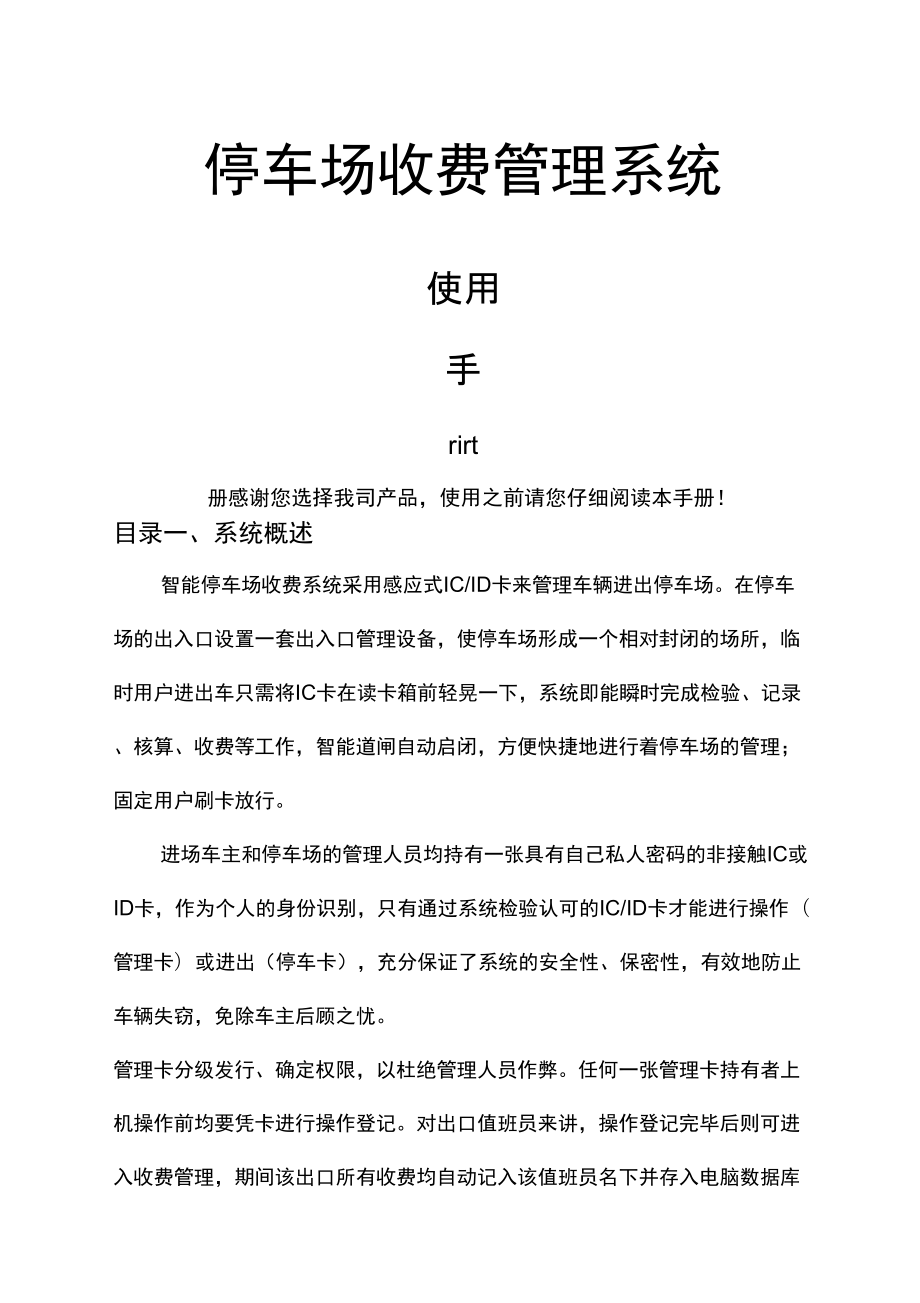


《停车场收费管理系统使用手册V》由会员分享,可在线阅读,更多相关《停车场收费管理系统使用手册V(45页珍藏版)》请在装配图网上搜索。
1、停车场收费管理系统使用手rirt册感谢您选择我司产品,使用之前请您仔细阅读本手册!目录一、系统概述智能停车场收费系统采用感应式IC/ID卡来管理车辆进出停车场。在停车场的出入口设置一套出入口管理设备,使停车场形成一个相对封闭的场所,临时用户进出车只需将IC卡在读卡箱前轻晃一下,系统即能瞬时完成检验、记录、核算、收费等工作,智能道闸自动启闭,方便快捷地进行着停车场的管理;固定用户刷卡放行。进场车主和停车场的管理人员均持有一张具有自己私人密码的非接触IC或ID卡,作为个人的身份识别,只有通过系统检验认可的IC/ID卡才能进行操作(管理卡)或进出(停车卡),充分保证了系统的安全性、保密性,有效地防止
2、车辆失窃,免除车主后顾之忧。管理卡分级发行、确定权限,以杜绝管理人员作弊。任何一张管理卡持有者上机操作前均要凭卡进行操作登记。对出口值班员来讲,操作登记完毕后则可进入收费管理,期间该出口所有收费均自动记入该值班员名下并存入电脑数据库。由于值班员持操作卡受权限限制,不能进入系统中更高的软件菜单项,所以对电脑所记录的数据无法干涉;上级管理者可以凭卡随时查询,核对或打印一个值班段或任何一段时间乃至整个停车场的工作记录。这样就从根本上杜绝了停车费用流失和财务统计的失误,同时系统自动运行,进出车辆自动拍照,实现图像对比,杜绝了人情车、霸王车造成的经济损失,又增加车辆管理的安全性。停车卡可根据需求不同,分
3、别发行月租卡、储值卡、特种卡(免费卡)和时租卡(临时卡)四种类型的卡:月租卡和特种卡以时间为限额;储值卡以余额为限额;临时卡随到随取,简捷方便;另外月租卡与储值卡实行预交费用,使车场管理简明、主动。系统支持三种车类的不同收费方式,以满足按车类分别收费的要求。电脑自动计时、计费,特殊卡、月卡自动识别,临时卡人工收取现金,服务快捷高效,电脑显示屏及收费显示屏同时显示停车时间与应收费用,卡上余额或有效期限,收费透明度高,票箱显示屏还提示指导住户使用停车场,并以文明语言问候致意,使住户心情舒畅,以吸引更多使用者,提高使用效益。系统配套的智能道闸具有防抬杆、防砸车功能;系统的检测装置采用先进的数模转化技
4、术,抗干扰能力强,适应各种恶劣环境,具有灵敏度与可靠性同时提高的独到之处;系统可随时查询车位。系统还在停车场的出入口各安装一台高解析度彩色固定摄像机、固定支架、自动光圈手动对焦镜头,可24小时监视车辆出入情况,可看清车牌号码。当有车辆驶入车场时,摄像机将信号通过视频电缆传输到停车场管理系统中,存入数据库中;当有车辆驶离车场时,车辆除应交纳必要的管理费用外,驶离车辆的所有资料(车牌、型号、颜色等)都必须与驶入车场时的资料对比相同,闸杆才升起,让车辆通过。二、系统拓扑图、标准一进一出系统拓扑图说明:当停车场收费管理系统为一进一出时,出入口主控板和临时卡计费器之间用RS485通讯线进行并联,然后通过
5、通讯转换卡与电脑的串口连接,实现与停车场系统软件通讯,如果系统带图像对比功能,一般一台电脑最多可控制两进两出,四路监控画面,出入口摄像头与视频采集卡连接,实现图像对比,如果系统无图像对比,一台电脑最多可控制五进五出(即十台读卡控制机);一套系统中最大可有128台读卡控制机,以上均为联机使用情况。(RS485通讯的理论传输距离不超过1200米,实际传输距离不超过900米,当超过RS485规定的传输距离时,使用光纤连接。)、标准多进多出系统拓扑图说明:当停车场收费系统为多进多出时,各出入口的收费电脑之间用网线组成局域网,实现联网,数据库安装于其中一台电脑中,充当服务器,使系统各出入口实现数据共享,
6、例如:停车场系统为一进一出,出口配备一台收费电脑,管理处配备一台管理电脑用于管理和发行卡片,数据库和收费软件安装在管理电脑内,出口电脑只安装收费软件,要实现数据共享,那么二个电脑之间用网线连接,把管理处的电脑设子菜单“数然后按应酬键保赊存川成固定的IP地址,在收费电脑的停车场系统软件据库连接-服务器名”Eh,!-r-LlT存。(网线的有效传输距离不超过一百米,当超过网线规定的传输距离时,使用光纤连接。)三、系统接线图、大主控板接线图、小主控板接线图、出入口集成板接线图注意:语音模块和显示屏分别外接+12V/3.2A开关电源,当出入口集成板控制一进一出时,由于读头为韦根通讯,则出入口机箱距离不能
7、相隔太远,当主控板外接中距离读头或蓝牙远距离读头时,读头电源由单独的+12V开关电源供电,如读头与主控板不使用同一个开关电源,那么需要把这二个开关电源的负极(GND用导线连在一起;、临时卡计费器、发卡器接线图四、设备安装布线图、安装位置及管线图(安全岛模式)、安装位置及管线图(共用一台道闸模式)五、系统功能介绍主控制板采用封闭式拨码开关来设置机号及各种功能,提高设置功能的便捷性,增强系统的稳定性。大主控制板采用双IC读卡模块,面板读卡天线与出卡机(吞卡机)读卡天线分开驱动,读卡更加稳定。IC读卡模块可灵活搭配在带出卡机的入口IC卡读卡机或带吞卡机的出口IC卡读卡机中,同时使用两个IC读卡模块。
8、不带出卡机的入口IC卡读卡机或出口IC卡读卡机中只使用单个IC读卡模块。在纯ID车场中,2个IC读卡模块可以都不使用。加强的电源方案主控制板增加了电源稳压、过流保护功能,12V开关电源接入主控制板即可工作,语音和显示屏也使用12V供电,外接24V开关电源只需给出卡机(吞卡机)供电。停车场嵌套及小车场的自循环管理调整入、出口控制机主控制板板上的拨码开关,能够将该控制机设置为大车场入口、大车场出口、小车场入口、小车场出口,满足嵌套车场的四种工作模式,小车场支持自循环模式,小车场适用于固定用户,同时也不进行图像对比。收费标准管理向用户开放简单收费标准的更改权限(不包含超时免费设置功能);系统支持深圳
9、、北京、广州等区域性收费标准;收费标准的超时免费和其它地域的特殊收费标准可提供更改服务。不同卡类开闸权限设置功能通过对控制机主板上拨码开关的选择,可以进行月卡、储值卡、免费卡、临时卡的刷卡开闸/确认开闸功能设置(具体见拨码开关调试说明)。用户通行权限控制系统共支持128个机号,约合42个独立停车场(84个出入口加42个临时卡计费器)。每张卡所使用的通道可以进行机号选择,持卡者按事先确定了机号的控制机所在通道通行,在没有确定的机号上读卡无效。月卡可无卡延期月卡无卡延期必须在上位机下位机同时设置为下载有效;月卡卡号可以由管理员电脑延期操作,通过数据库服务器数据共享,传给岗亭管理电脑,然后下载到控制
10、机主板上。将无卡延期的卡号下载给主控板,在主控板可以脱机使用。满位提示和满位禁止读卡系统支持主控板LED显示屏满位提示功能。当车场满位时,系统禁止读卡,并显示满位信息。在标准的IC模式下,系统支持过期IC月卡入、出场功能,过期月卡按临时卡处理该功能必须在标准的IC系统中使用,即将S2-2设置为OFF,月卡卡下载卡号无效,以IC卡上的卡类信息为准,才能够正常使用。系统入口出卡机功能读卡状态下的按钮取卡,按钮每按一次,出卡机相应出一张卡并读卡,系统连续读三张无效卡并将其回收,然后提示重新取卡并读卡,车主需要重新使用按钮取卡。系统上电复位,如果在预发卡区有卡,系统自动收卡,如果系统处于无车取卡状态,
11、则需要按两次出卡按钮,第一次为预发卡,第二次出卡,以后的出卡正常,即按一次出卡一张。增加IC临时卡出卡机预发卡功能,对每一张临时卡在出卡运行过程中完成检测,并回收无效卡片,经过预读卡检测的有效卡片,在发卡机出卡口处于备用状态,确保停车场用户能够在更短的时间内取到有效卡片并入场,对于ID临时卡发卡系统没有预发卡功能。对读到的非法卡或非临时卡如月卡、免费卡等,出卡机将卡片回收放入收卡箱,收卡累计箱满15张卡片,系统报警,并在LED显示屏上提检查卡箱的信息,系统需要重新复位或按清除收卡记录数按钮将收卡箱计数器清零。系统对正确读到的有效卡发到取卡位置,如果在20秒内没有从出卡口取卡,系统将自动回收并放
12、入收卡箱。用户可自定义下位控制器LED显示屏的显示内容显示屏最大支持40个汉字,80个字符,字符必须使用半角输入,同时对于自定义加载显示的时间信息不能自动更新。临时卡计费器具备语音提示输出接口,方便临时卡计费器在系统处于脱机状态下实现临时卡收费管理。在Mifare-1读卡模块的基础上增加EM卖卡模块,使同一台临时卡计费器可以实现对IC卡和EM卡的卡片发行管理和临时用户的出口收费管理。增加LED显示屏信号输出接口,方便系统增加与停车场控制机显示内容相同的显示屏;具备标准韦根信号接口,方便增加桌面式ID读写器。具备管理道闸备用接口,使临时卡计费器具备驱动开闸,并监控非法开闸的功能。读卡天线读卡天线
13、的读写距离和灵敏度,可以通过调节读卡天线上的可调电容进行调整。关到位读卡功能关到位读卡功能:入、出口道闸未关到位之前,系统不接收用户读卡信息,即禁止读卡,此功能必须配合硬件上的一车一功能使用。手动开闸检测功能系统能够存储人工手动开启道闸的记录。道闸长时间未关,每隔5分钟左右,系统将发出报警信号,并提示闸机未关。图像对比功能智能停车场系统可以根据用户的需要增加图像对比功能。智能停车场系统的图像对比结构为1块视频卡监控一条车辆通道,在一进一出的标准控制下,使用两块视频卡分别监控出入口,实时监控车道情况,对出入场的车辆进行图像对比,对于大场套小场的停车场中的小车场出入没有图像对比功能。完善的一车一卡
14、功能通过硬件可以设置一车一卡,此时配合地感使用,地感每采集到一次信号,系统打开读写状态,读写灯红色闪烁,按钮取卡有效或可以在面板上读卡,地感信号消失后,系统禁止读卡,读写灯熄灭。设置无车取卡,系统将不受地感信号影响,读写灯等待读卡时一直闪烁,可以随时读卡。六、硬件设置(控制机机号设置、主要功能设置)注意:主控板及临时卡计费器拨码开关设置一致S1设置控制机机号:S1-1:拨到ON为入口、拨到OFF为出口S1-2:拨到ON为0,拨到OFF为64S1-3:拨到ON为0,拨到OFF为32S1-4:拨到ON为0,拨到OFF为16S1-5:拨到ON为0,拨到OFF为8S1-6:拨到ON为0,拨到OFF为4
15、S1-7:拨到ON为0,拨到OFF为2S1-8:拨到ON为0,拨到OFF为1S2主功能设置:艸主控板治入口时.且机号曲-飢按勰开关设程如心黑哲部分为拔码幵关所在忡罔S18拨到有樹字这边,其它披码开关拨到億这边OS)fs“B9BBBBBQI2r黒色部井为損码奸关所在位掘.SILSI7拔和锂数7这边,K它施码开关橫到劭这边半主挖扳为出口时rONDTP且札号为a.s.fitq开关设置如卜=*1主悴扳为出口时.fl机号为3.引按码幵黄儘优如冋黑色韶井为按码幵艾序&前超S11、S17.SI8按計石蠡7这边與它拨码开关拨列处这辿.WKKMmHHWK仕祖号为5SI舉曲幵黄设恍知码摞色训分为撿码卄XJ奔住也置
16、T514.刃-百援到有数字这认其它覆科卄具授到艸進边.S2-1:拨到ON为道闸关到位才能读卡入口噩制婪蠶黑谿星蠶養置S2-2:拨到ON为下载卡号有效S2-3:拨到ON为临时卡手动开闸,拨到为临时卡自动开闸S2-4:拨到ON为储值卡手动开闸,拨到为储值卡自动开闸OFFOFF人口主Kfe.円厂默认机号邊矍为1.撥倒尸址设貫妇门期飽部升为爛肖开黄丽在世9*SiT拨兀有載丫这进我邑拨码开孟援爭側诂边入口主桦扳閃挨谪幵先宿目如叫EBHBHiai片瓯纸骨门劝屮匸机时.衍#废例卄关都拨创为魅字耐ja,r无器斥tft魅蛮k时,出-1援到曲ii边.此它4S叫幵关揑捌JS字球址黑哲題井沟试輿卄关听在口真,吗召僅网
17、卄买都按fl敬产缶韓拨到OFF为月卡自动开闸拨到OFF为ID卡自动开闸拨到OFF为大车场OFF为一车一-。52- 为免费卡自动开闸S2-6:拨到ON为月卡手动开闸,S2-7:拨到ON为ID卡手动开闸,8:拨到ON为场内小车场,S3辅助功能设置1:拨到ON为无车取卡,拨到S3-2:拨到ON为实行月卡过期处理(过期按临时卡收费),拨到OFF无月卡过期处理。S3-3:拨到ON为中央收费时的收费机,拨到OFF为标准收费。S3-4:拨到ON为中央收费出口机,拨到OFF为标准收费。S3-5S3-8组合功能定义口黑制盟騎薜孵鬆爼+1口出厂默认馭按百开关设雹虹卜S1-1,畀-T拨幼有裁字戦hK它拨码卄丟攪圳这
18、边=出口上拧咸曲StPi开其斎置如F.onuirQQflOaSQOL2:Efl5ft7j(OKDTPflBHOHBBB收费方式功能定义标准收费S3-5=OFFS3-6=OFFS3-7=OFF;S3-8=OFF北京收费S3-5=OFF;S3-6=OFF;S3-7=ONS3-8=OFF广州收费S3-5=OFF;S3-6=ONS3-7=OFF;S3-8=ON深圳收费S3-5=0FF;S3-6=ONS3-7=ON;S3-8=ON其余的组合方案为系统预定义七、软件使用说明电脑配置要求在安装软件之前,请先了解您所使用的管理电脑的配置情况。本软件要求安装在(基本配置):windows98/ME或win200
19、0/XP操作系统;奔腾W或更高的处理器(CPU);40GB以上硬盘;256MB或更大的内存;支持分辨率800*600、1024*768或以上,32位真彩显示器。SQLSERVER2000数据库安装说明1、放入SQLServer2000安装光盘后或打开SQLServer2000软件安装包,用鼠标双击安装执行文件,出现下图所示安装进程提示窗口:窗口中有五个选项供用户选择,用户根只需点击“安装SQLServer2000组件”项进行安装。2、直接选择上图“安装SQLServer2000组件”项后进入下图所示安装进程:在窗口中有三个选项供用户选择,用户选择第一项“安装数据库服务器”进行安装即可。3、选择
20、第一项安装数据库服务器后,进入下图所示安装进程窗口:4、选择下一步进入下图所示SQLServer2000数据库所安装在的计算机类型选择窗口5、选择下一步进入SQLServer2000数据库安装类型选择窗口,第一次安装默认为创建新数据库,重复安装的情况下可以进行覆盖安装,如下图所示:6、选择下一步进入SQLServer2000安装的用户信息输入窗口,安装程序将自动检测用户计算机的系统信息,操作员也可以修改默认的系统设置,如下图所示:7、选择下一步进入安装部件选择服务器和客户端工具,如下图所示:8、选择下一步进入安装部件选择默认,根据系统默认选项进行安装,其余各步见下图所示:这一步非常重要,不是按
21、默认方式安装!必须选择“使用本地系统账户”项这一步非常重要,不是按默认方式安装!必须选择“混合模式”项目9、继续下一步,单击下图“完成”按钮即可完成SQL2000SERVER的安装完成安装后,将SQL2000SERVERS为开机自动运行状态。打开电脑按开始/程序/MicrosoftSQLServer/服务管理器,在服务管理器选择栏内选择SQLServer,按绿色三角按钮:“开始/继续(S)”,并将“当启动OS时自动启动服务(A)”前的选择打勾。稍等片刻,系统托盘将出现含绿色三角的SQL运行状态标志。停车场管理系统软件安装说明1、运行数据库:数据库SQLServer2000安装完成后,一卡通系统
22、管理软件获得了后台数据管理支持,启动数据库管理程序后,可进行智能停车场管理系统软件的安装。启动开始菜单中MicrosoftSQLServer2000中的ServiceManager数据库管理程序,系统提示如下:注意:服务器菜单内显示本地计算机名,一般情况下不必更改。在Services菜单中共有三个选项分别为Msdic、SQLServer、SQLServerAgent。选定SQLServer之后,单击带有绿色箭头按钮的开始/继续键,SQLServerServiceManager开始运行。为了保证“服务器”在电脑开启后自动运行,应选中“当启动OS时自动启动服务(A)”选项。2、安装软件:软件安装之
23、前请仔细阅读“安装说明.txt”文件。A、在安装盘上找到“”文件,如下图所示:B、用鼠标双击“”可执行文件,将出现下图所示的欢迎界面信息:C、用鼠标单击“取消”则会退出安装过程,点击“下一步”按钮,出现下图显示“选择目标位置”的信息内容:D也可以直接单击“下一步”按钮,按照系统默认的路径进行安装程序,出现如下所示的“备份被替换的文件”的界面信息:E、可用鼠标选择相应的备份目标目录,然后单击“下一步”按钮,出现“选择程序管理器组”的提示界面,其信息内容如下:F、在“选择程序管理器组”界面选择完程序组后,选择“下一步”按钮,将会出现“开始安装”的界面内容,信息如下:G若确认要继续安装,请在“开始安
24、装”,选择“下一步”按钮,将会出现如下所示“正在安装”的进程提示界面:H、安装进程进行一段时间后,会出现“MICROSOFTDATAACCESSCOMPONENTS装”的数据库引擎的安装界面如下:I、选择“是,我接受上面许可协议中的所有条款”,激活“下一步”按钮,然后用鼠标单击“下一步”按钮,出现如下所示的“正在检查磁盘空间”的提示界面。J、待安装进程依次检测完“磁盘空间”和“正使用的文件”后,出现如下所示的界面信息:K用鼠标单击“下一步”按钮,则出现如下所示的数据库安装过程信息:L、期间若出现其他的界面安装信息,请直接选择“下一步”按钮即可,待所有的安装进程都完成后,将会出现如下所示的“安装
25、完成”的提示界面,依次单击【完成】按钮,计算机重起后,即可完成管理软件的安装。系统管理软件数据库的建立智能一卡通系统管理软件的数据库是通过“一卡通系统管理软件自动创建”或“通过数据库创建”二种方式创建,二者只需选其中一种方式给系统管理软件创建对应数据库,不需要二种方式同时操作,一般是通过“系统管理软件自动创建”方式创建数据库,具体操作如下:1、数据库的建立一智能一通软件自动创建:、用停车场软件自动创建数据库的前提条件:只有在安装了SQLServer2000数据库软件的计算机上,才可以创建数据库、双击桌面上的快捷方式,打开软件,如果是第一次打开停车场管理软件,若数据库没有正确连接,会出现如下提示
26、:、点击“确定”后,在随后出现的软件界面下,点击“系统登录”,会出现如下所示【数据库连接设置与数据库创建】界面:、在“创建SQL数据库”设置框中输入服务器名、数据库名、登录账号、登录密码,服务器名可输入安装数据库的计算机名或IP地址,如果数据库软件安装在本电脑上,服务器名输入“.”即可;输入完成后,点击“测试”,如果提示“数据库未建立”,则可点击“创建”按钮创建数据库,稍等大约十几秒后,若提示“数据库创建成功”,表示已经在SQL数据库服务器中建立了指定名称的数据库,可直接跳过下一节内容(数据库的建立一在SQL数据库中手工创建),按照管理软件的配置说明进行下一步设置,若提示“数据库创建失败”,则
27、表示SQL数据库软件设置或安装有问题,请重新设置或安装SQL数据库软件后,按照下一节的说明进行数据库的手工创建。2、数据库的建立一在SQL数据库中手工创建:、选择“开始”-?“程序”?“MicrosoftSQLServer”下的“企业管理器”图标:、打开“企业管理器”如下所示:、用鼠标选中“SQLServer组”,双击打开,如下所示:、用鼠标选中“数据库”,单击右键,出现如下所示内容:、选择“新建数据库”,出现创建数据库的信息界面:、在名称栏输入你所要创建的数据库名字,例如“YKT,然后选择“确定”,出现如下界面信息:、用鼠标选中“YKT”数据库,然后选择“工具”菜单下的“SQL查询分析器”,
28、如下图:、用鼠标单击“SQL查询分析器”后出现如下所示界面信息:、选择“文件”下的“打开”或着用鼠标点击“日”快捷键打开,出现如下界面信息:、选择数据库脚本所在的路径,选择该系统光盘所带的数据库脚本“”如下所示:(11) 、选择“打开”按钮出现如下所示界面信息:、选择“查询”菜单下的“执行”或者单击工具栏下的“口”图标,即可运行该系统的脚本,如下所示:运行完成后会出现“命令已成功完成”的提示信息,即表明脚本已经正确运行。系统管理软件的配置要求:智能停车场系统管理软件在确保数据库及系统软件安装成功后,为了确保系统软件实现所有功能,使系统稳定运行,系统软件必须配备软件加密狗使用,同时要确保系统软件
29、和相应的数据库连通。具体配置要求如下:1软件狗的配置:在WIN2000/XPwin7系统下无需安装软件狗的驱动程序,直接把软件狗插到计算机的USB接口上则可注意:软件狗主要是对系统软件发卡数量的限制,如果系统管理电脑没有插入软件狗,那么系统软件卡片发行数量超过二十张时,就会停止发行卡片,跳出插入软件狗的对话框。2、软件与数据库的连接配置: 、第一次打开停车场管理软件时,若数据库没有正确连接,会出现如下提示:、点击“确定”后,在随后出现的软件界面下,点击“系统登录”,会出现如下所示【数据库连接设置】界面:、在“数据库连接”设置框内输入服务器名、数据库名、登录账号、登录密码,服务器名可输入安装数据
30、库的计算机名或IP地址,如果数据库软件和停车场软件安装在同一台电脑上,服务器名输入“.”即可,输入完成后,点击“连接测试”,如果提示连接测试成功,点击“保存”即可,若提示连接失败,则需要检查设置是否正确或数据库服务器是否正常运行。 、保存好数据库连接设置后,点击“退出”,软件会自动关闭,重新打开软件即可使用。系统管理软件启动、登陆、基本设置:1、用鼠标双击桌面的“智能一卡通管理系统4.0”图标,即会出现如下启动界面:2、从跳出的系统登录对话框中选择操作卡号:“888888”;操作密码默认为空,进入系统主界面:3、系统管理软件登录成功后,然后对系统软件功能进行基本设置:a)进入“系统设置”界面,
31、设置对应的通信串口、车场/门禁区号及发卡器类型机号(此项设置是为了使停车场管理系统主控板、发卡器能与系统软件正常通讯,确保系统其他功能的设置)。如果系统通讯转换卡与电脑的C0M1口连接,且通过临时卡计费器发行卡片(临时卡计费器机号出厂默认为3号),那ii.iii.么设置如下:通讯串口点上C0M1车场/门禁区号分别为9、8区(该区号不要改动,不然系统运行不正常,会出现已发行的卡片读卡无反应的错误),“控制器/计费器”点上,右边机号选择“3”,如下图设置:如果系统通讯转换卡与电脑的COM口连接,系统为ID卡系统,通过ID发卡器发行卡片(ID发卡器出厂默机号为3号,具体机号修改请参阅ID发卡器机号设
32、置),则系统设置如下:通讯串口选择COM,2车场/门禁区号分别为9、8区(该区号不要改动,不然系统运行不正常,会出现已发行的卡片读卡无反应的问题),ID卡系统、控制器/计费器点上,右边机号选择“3”,如下图设置:如果系统通讯转换卡与电脑的COM口连接,系统为IC卡系统,通过IC发卡器发行卡片(IC发卡器无需设置机号,出厂时拨码开关都打到OFF位置),则系统设置如下:通讯串口选择COM,车场/门禁区号分别为9、8区(该区号不要改动,不然系统运行不正常,会出现已发行的卡片读卡无反应的问题),一卡通发行器点上,其他不用点,如下图设置:如果系统通讯转换卡与电脑的COM1口连接,系统没有配备专用的发卡器
33、,需要通过主控板的读头来发行卡片,则系统设置如下:通讯串口选择COM,1车场/门禁区号分别为9、8区(该区号不要改动,不然会出现已发行的卡片读卡无反应的问题),控制器/计费器点上,右边的机号与读头所连接的主控板机号一样,例如:系统是通过入口主控板上面的读头发行卡片且入口主控板机号为1号,那么系统设置的控制器/计费器右边机号设置为1号,如下图所示:备注:系统设置中单位名称主要是用于编辑公司名称,使系统软件的b)“系统设置”完成后,下步进行“机号设置”。(机号设置的目的是为了使系统主控板、临时卡计费器机号增加到软件内,方便卡片发行,如果没有机号设置,卡片发行没有相关机号选择项,那么卡片在相关硬件上
34、没有发行成功,读卡就会出现无效卡错误),具体机号设置步骤如下:i.找到主菜单“机号设置”子菜单“车场机号”,如下图:ii.点击主菜单“机号设置”子菜单“车场机号”,跳出“车场机号”对话框,对控制机机号进行增减,对位置进行编辑和修改,假如该系统为一进一出,配备临时卡计费器,入口控制板、出口控制板、临时卡计费器机号分别为1、2、3号,那么机号设置如下图所示:备注:如果是系统第一次运行,录入“机号”和“位置”数据,机号的设置与出入口下位机硬件控制器的机号设置应对应,保存后退出,对于需要修改的设置,选择记录点击【修改】,修改后保存即可。c)“机号设置”完成后,下步点击左边主菜单會匪爲进入下一菜单,点击
35、,跳出“输入登录密码”对话框,输入默认密码“123456”进入“车场设置”界面(车场设置是软件设置中非常重要的设置,主要是设置车道的相关参数,确保软件和停车场系统主控板等相关硬件连通,同时也对系统的收费设置、图像对比、ID卡系统设置等功能进行全面设置)。i.假如停车场收费系统为一进一出IC卡收费系统,带自动吐卡机和临时卡计费器、带二台摄像机具备图像对比功能,且入口控制板、出口控制板、临时卡计费器机号分别为1、2、3号,那么车场设置如下图所示:常规设置:备注:以上设置只做参考,具体设置根据客户对功能的要求不同进行增减。岗亭设置:d) 备注:出入标记主要包含:入口车道、出口车道、中心收费、出口吞卡
36、、集成控制选项,车场设置完成后,添加人事和部门。停车场管理系统软件使用者分为操作员和管理员两种。1、管理员享有最高权限,负责系统设置,卡片管理等工作。其操作流程如下:系统在第一次首先使用时,使用厂商提供的系统出场默认的管理员“888888”和空密码登录,点击【系统登录】图标或者点击菜单项【系统管理】【系统登录】,出现系统登录对话框,选择管理员,如图所示。点击确定按钮进入系统。登录成功后,选择人事管理子系统点击后进入人事管理系统,如下图所示点击【部门管理】图标对部门资料进行管理,增加部门资料或修改、删除部门资料。例如增加保安部,步骤:点击增加按键后可以在部门编号内输入编号,在部门名称内输入名称。
37、具体设置如下图所示:点击【人事信息】图标增加人事资料或删除、修改人事资料,通过此操作界面可以增加业主的姓名、编号及相关信息,卡片发行时可以直接调出相关业主的姓名和编号,方便管理和统计数据。点击【人事信息】图标按添加键可以增加系统操作员,操作员人事信息职务一定要选择操作员,不然系统登录的时候找不到相关操作员的编号,特别注意:通过人事信息窗口添加操作员,一定要注意如下几点1.输入人员编号(必须是80001-80099)2. 输入人员姓名和其它信息3. 在现任职务中选择操作员4.保存5.在操作员管理窗口中修改操作员权限即可.具体设置如下图:备注:该方法可实现不发行操作卡就可以增加操作员。增加完相关操
38、作员后,点击【系统管理(S)】【操作员管理】进入操作员管理界面,对相关操作员进行权限设置:在这个界面里可以完成操作员权限的所有操作,选择操作卡号,再选择要设置权限的子系统(一般为智能管理、人事管理、车场管理即可),在左边的栏目中将需要的权限修改成7,不需要的权限汲,保存设置,退出系统,即可使用新增加的用户登录。注意:如果需要增加操作卡,在IC卡发行功能中,发行操作卡,然后可以在操作员管理中设置操作员的权限,具体的IC卡发行详细请见IC卡发行功能说明。在【IC卡发行】中发行操作卡和用户卡。在“操作员管理”中设置操作员在系统中的使用权限。进入【停车场管理系统】,在“车场设置”中设置机号、开闸状态、
39、出卡机、总车位数、监控口等信息,详细说明请见【车场管理中】的【车场设置】说明。在【控制机设置】中加载/读取各出入口控制器的时间和收费标准,详细说明请见【控制机设置】中的“读取/加载收费标准”说明,设置完后就可以使用该系统了。在查询管理中可以查询到车辆收费的情况,详细说明详见下面的介绍。操作员主要负责对进出车辆的管理,操作员增加设置完成后其操作流程如下:在【系统登录】窗口中选择或输入操作员的卡号和密码。点击“确定”,即可进入【一卡通管理系统】软件主界面。系统软件功能说明:1、IC卡管理(IC卡发行、充值、延期、退款、挂失、解挂、初始化)、IC卡发行进入IC卡发行界面,如果专用发行器或临时卡计费器
40、通信工作正常,蓝色提示字体“卡片检测”将不停的闪动,将需要发行的IC卡放在读卡区,听到“嘀”的一声将卡片移开,出现如下界面:在“IC卡号”编辑框中出现该卡的IC卡号码,然后选择要输入的人员编号,该人员的状态信息将显示在相应的提示栏目中,如所在部门、姓名等,选择车场系统,再选择卡类,输入相应的各类信息,选择要该卡可以使用的设备号码,只要点击该机号的选择框,出现V表示该卡可以在该设备上使用,即在该控制机有效。然后点击【写卡】按钮,蓝色提示字体“卡片检测”将变成红色的“出示卡片发行”的提示字体,将上一步读到的IC卡在发在读卡区,听到“嘀”的一声就可以将卡片移开,如果不需要发行,请点击【放弃】退回到I
41、C卡检测状态,如果发行的IC卡不是上一步所读到的同一张卡,系统将提示“请出示该IC卡”。点击确定后,将同一张卡放在读卡区即可。对于要发行的卡,如果需要将卡类的信息改写,系统提供了改写功能,检测后,点击【改卡】,输入要改写的信息,在将卡片放在读卡区,系统自动将信息改写,成功后,系统提示写卡成功。对于挂失的IC卡,同样系统提供了补发功能,输入员工编号和IC卡号码,点击【补卡】按钮,刷卡即可。对于IC卡的发行,如果只使用停车场系统,可使用临时卡计费器来发行,若同时也使用门禁系统,建议使用一卡通发行器来操作完成。备注:如果发行停车场收费系统卡片,在发行卡片的时候,主控板或临时卡计费器设备机号和车场系统
42、前面的四方框一定要记得选上,不然会出现所发行的卡片在相关的控制机上读卡无效的情况。 、IC卡充值、延期、退款如下图所示,首先对需要操作的IC卡进行检测,如果读卡正确,该卡的详细信息将显示在该界面上。该界面操作主要针对IC月卡、储值卡、免费卡,其它卡类不能在此界面操作。月卡或免费卡延期有两种方法,一种是到管理中心刷卡进行延期,一种是直接输入卡号,实现远程延期方式。无卡延期界面如下图所示。输入要延期的卡号或人员编号,该卡详细信息显示在界面中,点击【延期】弹出一个延期窗口,修改要延期的日期,点击【延期】,该卡延期成功。 、IC卡挂失、解挂、退卡进入IC卡挂失、解挂、退卡界面,输入需要挂失的卡号,如果
43、该卡信息在数据库中正常存在,则该卡的信息会立刻显示在界面上,点击【挂失】,即可将该卡挂失,或在读卡器上读需要退卡的IC卡,点击【退卡】,再一次刷卡,系统自动将数据库信息清除和将卡上信息清空。如下图所示:由于不慎将卡片丢失或暂时找不到所使用的卡片时,为避免造成损失,需要将该卡片进行挂失。点击菜单中的【卡片挂失】后,出现如下图所示窗口。在窗口中选择要挂失的卡片,点击【挂失】按钮,就完成了卡片的挂失。注:1卡片挂失时,必须先到管理控制中心进行挂失,IC卡和ID卡都有各自独立的挂失操作界面,管理控制中心将该卡放入挂失库中,然后在工作站进行挂失处理。2当系统所管理的全部控制机上进行挂失处理成功,才能真正
44、完成卡片的挂失,此时卡片挂失状态为挂失OK。点击菜单中的【卡片解挂】后,出现如下图所示窗口。在窗口中选择要恢复的IC卡,点击“恢复”按钮,就完成了IC卡的恢复。注:必须在全部的计算机上进行恢复处理后,才能真正完成IC卡的恢复。 、IC卡初始化如下图所示,该项功能可以将卡号重新覆盖或改写。将卡片放在发行器的读卡区,点击【检测卡】,该卡的卡号显示在编辑框中,如果需要覆盖,则点击【初始化】即可,如果需要改写,直接在编辑框中输入改写的号码,点击【初始化】按钮即可。注意,在听到发行器“嘀”的一声后即可将卡片移开,如果不将卡片移开,在三秒后系统将按编辑框中的卡号数字自动加一再进行初始化写卡。 、卡号下载此
45、功能主要是针对ID月卡、ID免费卡(或IC月卡要求无卡延期)起作用,发行过的或延期过得的月卡、免费卡都必须重新下载才能正常使用,同时要求系统主控板或临时卡计费器也设置为下载卡号有效。点击系统主界面左边主工具栏【智能车场】,进入下一界面,然后再点击上面的菜单栏【联机操作】中的【下载卡号】进行操作下载卡号如下图所示:注意:卡号下载完成后,点击校验键确定卡片是否成功下载到主控板上,如果没有成功下载请检查主控板与软件通讯是否正常,然后再重新下载卡号。 、卡片检测点击系统主界面左边主工具栏【智能车场】,进入下一界面,点击左边的【卡片检测】图标,或者点击上面的菜单栏【联机操作】中的【卡片检测】后,出现如下
46、图所示窗口。该功能主要是检测IC卡中的信息。将要检测的IC卡放在与计算机连接的临时卡计费器上读卡,读卡后,该窗口则显示卡中相关的信息,如卡号、卡类、车牌号、卡的有效日期、是否已入场、入场日期时间、剩余金额等。2、ID卡管理(ID卡发行、延期、退卡、挂失解挂)、ID卡发行、延期、退卡ID卡发行硬件要求使用临时卡计费器作为发行器,在【系统设置】项中【发行器设置】项设置为停车场发行器,并选择相应的机号。将用鼠标选择【卡片管理】?【ID卡发行】”,即可进入ID卡发行界面信息,如下图所示:点击【读卡】按钮,临时卡计费器的ID读卡区刷卡,如果系统通信工作正常,该卡ID卡号将显示在界面上,选择人员编号,选择
47、卡类信息,输入其他详细信息和有效机号,点击【发卡】即可,系统提示发行成功。如果连续读卡,则每读一张卡需要重新点击【读卡】按钮。修改卡的信息,点击【更改】,系统自动完成该卡在数据库中的信息更改,并提示更改成功,然后需要进入停车场子系统的【实时监控】自动下载信息,或在【卡号下载】界面中执行下载操作,才能将改动的信息下载给出入口控制机。点击【退卡】可以直接将该卡退卡,系统提示退卡成功,。点击【延期】可以直接将该卡延期,系统提示延期成功,然后同样需要进入【实时监控】,才能将卡号从出入口控制机中删除。ID卡延期的另一种方法:点击主工具栏【智能车场】图标,进入下一界面,点击上面工具栏【联机操作】f【卡号下
48、载】中点击【延期】按钮可以对卡片进行延期,延期后对卡片进行下载。点击【单卡发行】按钮,就会变成【批量发行】按钮,这个时候临时卡就可以批量发行,卡片只需放在发卡器上依次批量发行,无需按其他按钮,则可实现批量发行卡片。临时卡是没有时间限制,永久有效,所以无需关注卡片有效期点击【刷卡发行】按钮,就会变成【手动发行】按钮,这时只需输入ID卡号,不需要读卡则可发行卡片。、ID卡挂失解挂用鼠标选择主界面上面工具栏【卡片管理】?【ID卡挂失解挂】,进入如下界面:如上图所示,进入【ID卡挂失解挂】界面,输入查询条件,点击【查询】,选中需要执行的记录,如下图:如果为正常卡,点击【挂失】即可执行挂失操作,如果是已
49、挂失的卡,点击【解挂】即可执行解除挂失操作。注意:在这里执行完成后,还要在【联机操作】中的【卡片挂失】或【卡片解挂】界面中执行下载到出入口控制机中的操作,这样才能覆盖主控板内的相应卡片数据3、车场管理(车场设置、收费设置、ID卡系统、图像对比、其它设置)车场设置主要包含基本设置和岗亭设置二大内容,基本设置主要设置收费标准、ID卡系统设置、图像对比设置及其他设置;岗亭设置主要是车道设置。、车场设置点击工具栏内的【车场设置】图标或【车场管理】菜单中的【车场设置】后,弹出密码登录窗口,输入系统默认的密码“123456”,点击【确定】按钮后,出现系【车场设置】窗口。同时也可以对车场设置密码进行修改,输
50、入旧密码,重复输入新密码,【确定】即可完成修改。在【车场设置】中,可以对工作站(电脑)所联机管理的入出口控制机进行各项设置,有车道设置、收费设置、ID卡系统设置、图象对比设置、外接附加设备设置、其它设置等。车道设置根据工作站所联接的入出口控制机,选中车道编号(第一道、第二道等),设置出入标记、出入口名称、控制机号、开闸机号,注意机号要与实际所连接的设备机号一致,控制机号与开闸机号一般应该相同。“视频卡编号”是设置该车道视频图象信号所连接的视频卡端口号。“开闸方式”有“自动”和“确定”与各种卡类组合的多种选择,当“开闸方式”选择“自动”时,在入出口控制机上读卡,道闸就会自动开闸放行,当“开闸方式
51、”选择“确定”时,在入出口控制机上读卡,【在线监控】界面上会弹出一个窗口,询问操作员是否放行,由操作员决定是否开闸放行。注意:软件和出入口控制机同时设置后才可以正常使用。“大小车场”有“大车场”和“小车场”两项选择,配合控制主板上的拨码开关设置车场四种工作模式:1)大车场入口;2)大车场出口;3)场内小车场入口;4)场内小车场出口;车辆进场后可直接出场,如授权许可也可进入小车场,进入小车场的车可以正常从小车场出,出场后还可以再次入小车场,支持小车场自循环,同时也可以直接出大车场,但小车场没有图像对比,只对固定用户使用,月卡过期并不适用。若入口安装有出卡机,应选择出卡机,最多可监控3个出卡机。则
52、在【在线监控】中显示出卡机的状态,有卡片故障检测报警功能、卡片容量不足提示、显示卡片容量和无卡提示功能。选择“是否监控”是指【在线监控】界面中是否对该入出口进行实时数据采集、及发出各种操作管理指令;检测卡口是设置选用哪个口进行IC卡检测收费设置如果选中“收费方式”复选框,则在后面的下拉框中,可以选择不同地区用户采用的收费模式,不选中“收费方式”复选框,则按照默认标准进行收费;具体各种收费标准的设置说明,请参照【联机操作】菜单中的【控制机设置】部分说明。选中“收费可打折”,则在【在线监控】中的“出场收费”窗口中金额可以打折并重新报价。(须设置成临时卡确定开闸)选中“收费有小数点”,则在【在线监控
53、】中的“出场收费”窗口中金额可以打折并重新报价。(注意:控制机中安装的语音模块和中文显示屏须采用带小数点类型的)如果选中“临时车出场可以免费”,则在【在线监控】中“出场收费”窗口中有免费按钮。如果选中“可进出免费车”,则在【在线监控】的界面中,点击“进免费车”键,选择免费原因,可以打开入口道闸让车辆进场;点击“进免费车”键,选择免费原因,可以打开出口道闸让车辆免费出场,免费车进出场都有记录。如果选中“临时车出场可以免费”,则在【在线监控】中“出场收费”窗口中有免费按钮。如果选中“月卡过期收费”,则在【在线监控】的界面中,过期月卡出场时,超出的时间将按照临时卡标准收费。(控制主板须做相应的设置)
54、ID卡系统设置选中“ID卡软件开闸”时,进入【在线监控】界面,在入出口刷ID卡,由软件判断是否发出开闸指令,退出【在线监控】界面,由控制机判断是否发出开闸指令,ID临时卡在出口只能由软件确认收费后发出开闸指令,ID卡系统若有临时卡或带图像对比,一般都要选择“ID卡软件开闸”。选中“ID卡控制一进一出”时,进入【在线监控】界面,ID卡入出场须按照先进后出的原则,该功能一般与“ID卡软件开闸”配合使用。如果选中“实时下载有效卡号”,在【在线监控】界面中,能实时的将已发行的卡下载到控制机中。如果不选中,则要在停车场管理系统的【卡号下载】中进行操作,才能使发行的卡片有效。选中“下载有效”,则发行过的的
55、IC月卡、IC免费卡都必须下载到控制机中才能正常使用,否则刷卡语音提示“此卡无效”。(该功能要与控制板的拨码设置一致)。“ID卡进出间隔”:在【在线监控】界面中,ID卡刷卡入出场后,需要间隔设定的时间后,才能再次读卡,该功能可防止在入出口距离较近时,远距离ID卡同时被入出口读到,影响系统使用。图像对比设置“有视频卡”:当系统带图象对比功能时,安装视频卡后,必须选中“有视频卡”。“证件抓拍”被选择后,可选择从哪个视频卡端口进行抓拍;其功能是对免费车进行证件抓拍。“SDK2OO0:系统默认选用MiniA视频卡,若使用天敏SDK2000视频卡,必须选中“SDK2OO0。“图片存储路径”:可以对图像保
56、存的时间、存储的位置进行设置,选择删除图片,则不保存图象对比产生的图片文件。外接附加设备设置如果选中“收费票据打印”,在电脑安装打印机的情况下,在临时车收费过程中可以打印出停车收费票据。打印机可以是标准的喷墨、激光或针式打印机,也可以是微型热敏或针式打印机。如果选中“车位显示屏”,在【在线监控】界面下,则会在剩余车位显示屏上显示场内剩余的车位和车位占用情况。该功能须增加剩余车位显示屏。其它设置选中“监控道闸开关状态”,则在【在线监控】中可监控到道闸的开关停状态。实现该功能须将道闸的状态信号线接到控制机上。“显示收卡箱收卡张数”,出口装有收卡机时,选中该功能,在【在线监控】界面可显示回收卡的张数
57、。“车位总数”:设置停车场内的总车位数,在【在线监控】中,可动态显示停车场内的剩余车位数。“加载时间方式”有“自动加载”和“手工加载”两项选择,当选择“手工加载”时,时间的加载是通过进入【联机操作】菜单中的加载时间进行的。当选择“自动加载”时,则当软件进入【在线监控】界面时,将工作站的时间自动加载到入出口控制机内的控制板中,“自动加载”的时间间隔也可以设置。“车场编号”、“工作站编号”:当系统规模较大,有多台监控电脑或有多个停车场时,可按编号设置,方便系统管理。 、记录清理点击菜单【车场管理】中的【记录清理】时,弹出密码录入窗口,要求输入对车场管理的授权密码,在密码录入窗口中,也可以对该密码进
58、行修改。输入正确的密码并点击“确定”按钮后,出现【记录清理】窗口,如下图所示。在该窗口中,可以在“记录来源”栏内对将清理的记录进行选择。记录来源中有“全部表”、“出入场表”、和“入场表”选项。选择“入场表”,则是对服务器记录场内停车的数据进行清空;选择“出入场表”,则是对服务器中记载的所有车辆,包括场内停车和已经出场车辆的数据库行清空;选择“全部表”,则是对在服务器中建立的数据库,包括“出入场表”以及对工作站设置的数据进行清空,即进行初始化操作,但不会清除人事记录和发行记录。当清空“出入场表”或“入场表”时,可以对清空数据记录的时间段进行选择。 、记录归档当停车场管理系统运行一段时间后,服务器
59、数据库内的车辆出入场的数据记录就会很多,为了提高查询、统计的速度,应将部分数据记录转换到一个档案库中,只有在必要的时侯,才对档案库进行查询、统计。点击菜单【车场管理】中的【记录归档】后,出现【记录归档】窗口,如下图所示。可以对停车场记录数据进行归档,当运行【记录归档】时,计算机首先查找服务器数据库内的记录是否大于10000条,如果大于10000条就可以进入【记录归档】,进行数据归档操作,如果数据记录小于10000条,就会弹出信息窗口,说明记录数据还不多,无须进行数据归档。在【记录归档】操作中,首先应选择归档截止日期和时间(因为系统默认的日期是当天的日期),然后按确定键后,就进行记录归档,记录归
60、档成功后会自动退出【记录归档】窗口。 、归档记录清理点击菜单【车场管理】中的【归档记录清理】后,出现【归档记录清理】窗口,如下图所示。可以对已经归档的记录进行清理,此时,应在出现的【归档记录清理】窗口中选定清除归档记录的截止日期,然后点击“确定”按钮。4、监控管理(在线监控、退出车场) 、在线监控在一卡通管理系统界面下点击工具栏内的【智能车场】图标或点击【系统切换】菜单中的【智能停车场管理系统监控】后,进入停车场管理系统界面,如下图所示。点击工具栏内的【在线监控】图标或点击【监控管理】菜单中的在线监控】后,出现在线监控界面,如下图所示若入口控制机安装有出卡机,在【车场设置】中应设置出卡机。则在
61、【在线监控】界面的右上角可以看到当前出卡机的状态,如“*入口出卡机卡少”、“*入口出卡机无卡”、“*入口出卡机故障”。按下“出卡指令”键,默认的出卡机出一张卡,并完成读卡,如果系统有多个入口,选择需要出卡的入口,确定即可控制相应入口的出卡机出卡,在满位状态下“出卡指令”功能不可使用。在【在线监控】界面中可监控道闸的两种状态,“开到位”、“关到位”。也可以通过界面下方三个小按钮控制道闸的“开”、“关”、“停”。在车辆进入停车场时,车主通过入口控制机读卡,并自动摄录车辆的图像,所读到的IC卡上的有关信息和摄录的入口车辆图像被传送到工作站,并在屏幕上显示进出车辆的图像、IC卡的卡号、卡的类别、扣除金
62、额和剩余金额、入场日期及时间、出场日期及时间、车牌号码、以及操作人员的姓名及卡号、停车场内的各种车辆的数量等信息。在车辆要出场时,通过出口处的控制机读取IC卡号,并自动摄录车辆图像,计算机屏幕的左边显示入场车的图像,右边显示使用该卡出场时的车辆图像,管理人员可以根据进出车辆的图像对比来判断进出的车辆是否为同一辆车。如果为确认开闸,则在刷卡开闸前有一个提示窗口。如下图所示,点击“是”,则开闸。出场时如果发现卡遗失,可以在出口控制管理电脑上的【在线监控】界面中点击【无卡放行】按钮,弹出放行车辆窗口,如下图所示:输入车牌号码或卡号,点击查询,系统会查找该IC卡的记录,包括IC卡号码、IC卡类型、入场
63、时间、操作员名并显示出来,如果是临时卡,输入收费金额和选择放行口,点击确定,系统则开闸放行,同时将该卡自动挂失。如果是固定卡用户,按遗失卡处理后,需要到管理中心重新办理补卡。点击【车牌预置】按钮,可以预置临时卡的车牌号码、卡类型、车颜色及车况,如下图所示。设置完后,点击确定。点击【取消预置】按钮,取消上一次预置。如果操作员有进免费车的权限,点击【进免费车】按钮,弹出免费车入场窗口,如下图所示。输入免费车车牌号码,选择入场口,点击确定,道闸开启,车辆可进入停车场。点击【出免费车】按钮,弹出免费车出场窗口,如下图所示。输入免费车车牌号码,选择出场口,点击确定,则道闸开启。在【车场设置】中设置临时卡
64、免费和有折扣时,则临时车在出场时弹出一个窗口,如下图所示。收取临时车费用或输入折扣后费用,点击【开闸放行】,车辆出场。点击【语音报价】,出口控制机中的语音模块会提示客户应收取费用的金额数。选择临时车放行口,点击【免费放行】,该车可以免费放行。选择证件抓拍口,点击【证件抓拍】按钮,对特殊的车辆可以进行证件图像抓拍。如果需要电脑开闸,点击控制道闸的“开”按钮,弹出一个【电脑开闸】窗口,如下图所示。输入卡片号码或开闸原因,点击确定,则开闸放行。点击【场内车辆】按钮,弹出一个【场内车辆查询】窗口,如下图所示。显示场内车辆的入口名、入场操作员、IC卡号、卡类、入场时间、车牌号码,以及统计的临时卡车数、月卡车数、储值卡
- 温馨提示:
1: 本站所有资源如无特殊说明,都需要本地电脑安装OFFICE2007和PDF阅读器。图纸软件为CAD,CAXA,PROE,UG,SolidWorks等.压缩文件请下载最新的WinRAR软件解压。
2: 本站的文档不包含任何第三方提供的附件图纸等,如果需要附件,请联系上传者。文件的所有权益归上传用户所有。
3.本站RAR压缩包中若带图纸,网页内容里面会有图纸预览,若没有图纸预览就没有图纸。
4. 未经权益所有人同意不得将文件中的内容挪作商业或盈利用途。
5. 装配图网仅提供信息存储空间,仅对用户上传内容的表现方式做保护处理,对用户上传分享的文档内容本身不做任何修改或编辑,并不能对任何下载内容负责。
6. 下载文件中如有侵权或不适当内容,请与我们联系,我们立即纠正。
7. 本站不保证下载资源的准确性、安全性和完整性, 同时也不承担用户因使用这些下载资源对自己和他人造成任何形式的伤害或损失。
